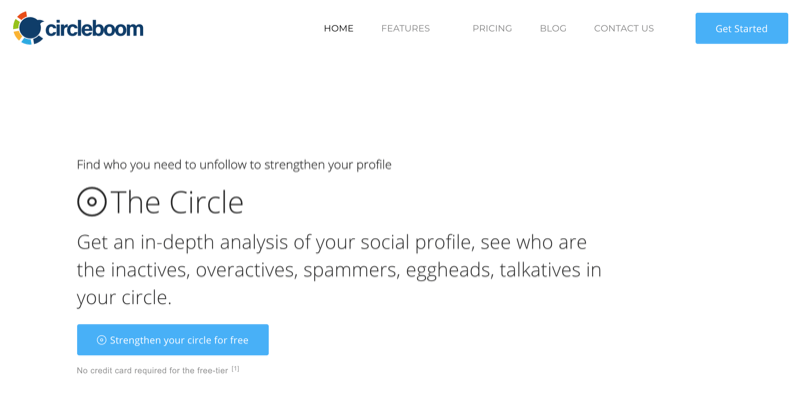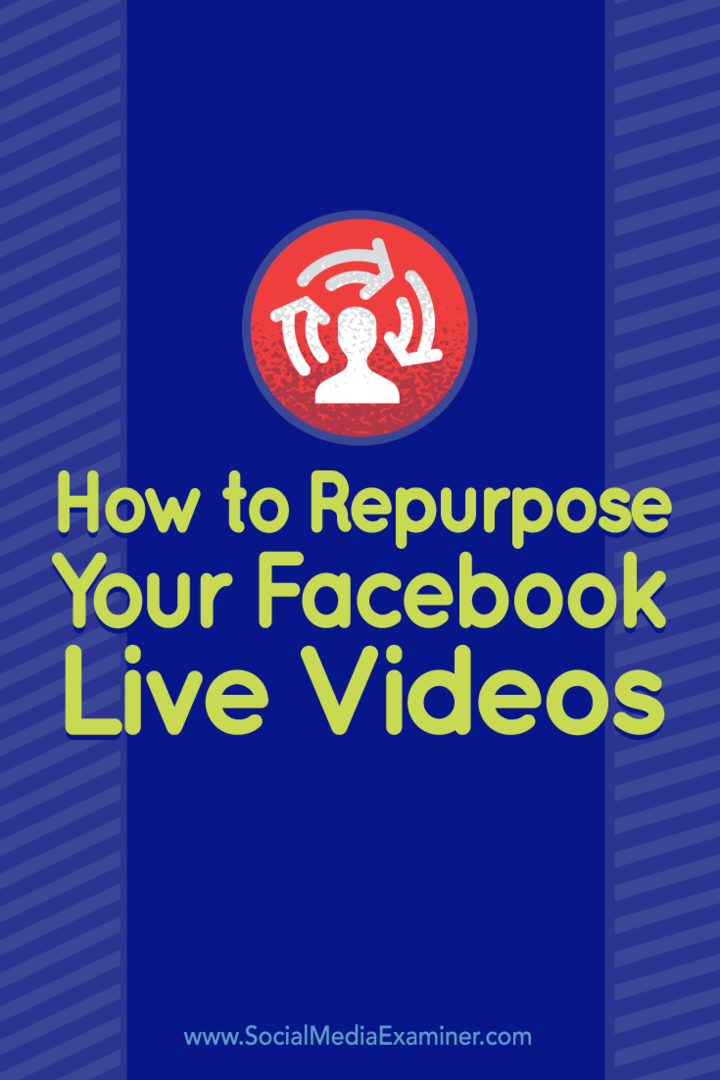Kako dodati dodatnu zonu u kalendar Outlook 2016
Microsoft Ured Pogled Ured 2016 / / March 18, 2020
Windows pruža način za praćenje više vremenskih zona putem sata. A ako živite u programu Outlook cijeli dan, evo pogledati kako bolje upravljati vremenskim zonama.
Ako puno putujete, radite s ljudima iz cijelog svijeta i trebate učinkovito upravljati vremenom, ugrađeni kalendar Outlooka savršen je način za to. Za mene sam naišao na zgodnu značajku koja vam omogućuje dodavanje dodatnih vremenskih zona u Outlook kalendar. Ovo je sjajno kad putujete kroz različite vremenske zone i trebate istovremeno pratiti aktivnosti na različitim lokacijama. U sustavu Windows možete dodati drugi sat njegovom datumu i vremenu u programskoj traci. Ako i vi to želite učiniti, pogledajte naš članak ovdje.
A ako živite u programu Outlook cijeli dan, evo pogledati kako bolje upravljati vremenskim zonama.
Dodajte kalendar Out Time Zone Outlook 2016
Pokrenite Outlook 2016 i krenite na Datoteka> Opcije.
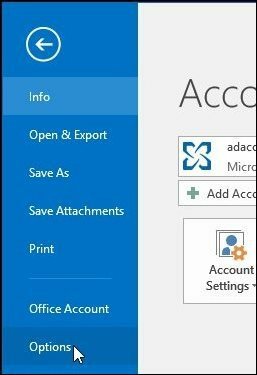
Zatim u Outlookovim opcijama odaberite Kalendar s popisa s lijeve strane.
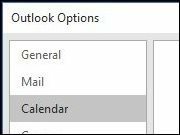
Pomaknite se prema dolje na Vremenske zone
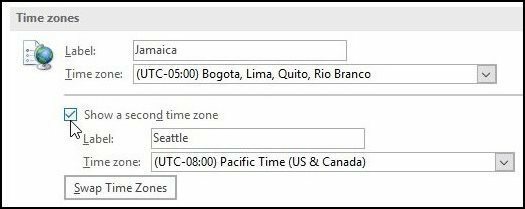
Sada kada pokrenete Outlook 2016 kalendara, vidjet ćete da se sada pojavljuje dodatni sat. Možete se vratiti na opcije Kalendara i zamijeniti ih ako želite i tako.

To je sve! Ako još niste nadograđen na Office 2016 još uvijek, a imate stariju verziju programa Outlook, svakako pogledajte naš članak ovdje